Spis treści
Dlaczego masz pikselowaty obraz
Pikselizacja jest wiodącym zjawiskiem demonstrującym region bitmapy, na przykład małe kolorowe kwadraty w pikselach o większym rozmiarze. Stan ten jest znany jako pikselowany obraz, gdy staje się rozmazany lub zamglony przy słabej rozdzielczości.
Te pikselowane obrazy są najgorszą opcją do wykorzystania w najlepszych artykułach lub blogach. Ponieważ są ziarniste, nie mogą wyraźnie wskazać wiadomości. Zastanawiasz się, jak naprawić pikselowane obrazy ? Nie są trudne do naprawienia! Ale zanim zaczniemy od poniższych poprawek, odkryjmy, dlaczego obrazy są pikselowane.
Zmiana rozmiaru obrazu jest jedną z najczęstszych przyczyn pikselizacji obrazu. Bitmapy są wyświetlane na ekranie komputera, gdy modyfikujesz mały obraz do większej formy bez wprowadzania technicznych zmian w jego rozdzielczości. W rezultacie cały obraz staje się niewyraźny i rozmyty. Poniżej przedstawiono powody uzyskania pikselizacji obrazu:
- 🎥Błędy aparatu lub błędy ludzkie mogą powodować, że zdjęcia będą nieostre.
- 💻Zdjęcia są niewyraźne z powodu słabej jakości skanera.
- ❌Dzieje się tak zazwyczaj wtedy, gdy strony internetowe powiększają obrazy przesłane przez użytkowników do wymaganej wysokości i szerokości.
- 🗂️Pikselizacja może wystąpić, jeśli otworzysz zdjęcia w niekompatybilnych aplikacjach lub programach.
- ⛑️Obrazy są uszkodzone lub uszkodzone z powodu pobierania/przesyłania. Musisz naprawić uszkodzone pliki , aby zdjęcia wyglądały normalnie.
Ponieważ zrozumiałeś powody powstawania pikselowatego obrazu, czas odkryć fakty na temat naprawy pikselowatych obrazów . Zaczynajmy!
Naprawa 1. Napraw pikselowaty obraz za pomocą oprogramowania do naprawy zdjęć
Jeśli zauważyłeś, że zdjęcia są pikselowane, rozmazane lub uszkodzone, możesz naprawić problem na swoim komputerze za pomocą znanego oprogramowania do naprawy zdjęć o nazwie EaseUS Fixo Photo Repair . Jest ono przeznaczone do naprawy pikselowanych zdjęć dla użytkowników systemu Windows.
Dzięki temu profesjonalnemu oprogramowaniu do naprawy zdjęć możesz skutecznie naprawić pikselowane obrazy w szerokiej gamie warunków. Co dalej? To narzędzie może również naprawić rozmazane lub uszkodzone dokumenty wideo, takie jak Excel i Word. W ten sposób to oprogramowanie do naprawy obrazów może szybko naprawić każdy typ pliku obrazu. Główne zalety tego profesjonalnego oprogramowania do naprawy obrazów to:
- Obsługa naprawy plików JPEG . Wiele uszkodzonych obrazów JPEG można poddać depikselizacji.
- Napraw uszkodzone zdjęcia RAW . Jeśli zdjęcia RAW są pikselowane, to oprogramowanie może pomóc.
- Napraw pikselowate pliki graficzne z zewnętrznego dysku twardego, dysku flash USB, komputera, zewnętrznego dysku twardego itp.
- Po zakończeniu skanowania możesz obejrzeć pliki z depikselami przy pomocy oprogramowania do naprawy zdjęć EaseUS.
Aby naprawić pikselowate zdjęcia za pomocą programu EaseUS, skorzystaj z poniższego samouczka:
Krok 1. Uruchom Fixo na swoim komputerze. Możesz wybrać „Naprawa zdjęć”, aby naprawić zdjęcia, których nie można otworzyć, których częściowo brakuje itp. Kliknij „Dodaj zdjęcia”, aby wybrać uszkodzone zdjęcia.

Krok 2. Możesz naprawić wiele zdjęć jednocześnie, klikając przycisk „Napraw wszystko”. Jeśli chcesz naprawić jedno zdjęcie, przesuń wskaźnik na zdjęcie docelowe i wybierz „Napraw”.

Krok 3. Możesz kliknąć ikonę oka, aby wyświetlić podgląd zdjęć i kliknąć „Zapisz”, aby zapisać wybrane zdjęcie. Wybierz „Zapisz wszystko”, aby zapisać wszystkie naprawione obrazy. Kliknij „Wyświetl naprawione”, aby zlokalizować naprawione foldery.

Pobierz teraz to profesjonalne oprogramowanie do naprawy zdjęć! Podziel się tym fragmentem ze znajomymi z mediów społecznościowych, aby zapoznać ich z tym znanym narzędziem.
Naprawa 2. Napraw pikselowane zdjęcie za pomocą narzędzia online
Drugą strategią naprawy pikselowanych obrazów jest użycie narzędzia online, EaseUS Photo Enhancer . Dzięki temu profesjonalnemu narzędziu możesz odmrozić zdjęcia i przywrócić przezroczystość, aby odzyskać obrazy uszkodzone ręcznie lub przez naturalne czynniki, np. ogień, wodę lub czas. Poprawa zdjęć działa cudownie, a niesamowite usuwanie rozmycia jednym kliknięciem działa na każdym obrazie.
Jest to jeden z najlepszych programów do ulepszania zdjęć , który zapewnia usprawnioną technologię AI, aby maksymalizować i przywracać zdjęcia o niskiej jakości. Posiada przyjazny dla użytkownika interfejs i obsługuje wiele formatów zdjęć. Ze względu na prosty design, profesjonaliści i początkujący mogą łatwo korzystać z tego programu do ulepszania zdjęć. To narzędzie online zawiera funkcje naprawcze, które pomagają użytkownikom szybko naprawić uszkodzoną rozdzielczość obrazu.
Oto najważniejsze cechy programu EaseUS Photo Enhancer:
- Za pomocą tego narzędzia możesz pokolorować czarno-białe obrazy lub poprawić niewłaściwe odcienie obrazów.
- Po pobraniu obrazy mogą stać się niewyraźne. W takim przypadku EaseUS może zmaksymalizować obrazy i sprawić, że będą wyglądały na przezroczyste.
- To narzędzie online potrafi wyostrzyć obrazy i sprawić, że staną się przejrzyste.
Teraz sprawdź poniższy samouczek, dzięki któremu Twoje pikselowe zdjęcia będą wyglądać wyraźniej!
Krok 1. Otwórz EaseUS Enhancer i prześlij obrazy
Otwórz stronę internetową EaseUS Photo Enhancer: https://repair.easeus.com/photo-enhancer/. Kliknij przycisk plus na środku, aby przesłać obrazy, które chcesz ulepszyć. (Możesz również przeciągnąć zdjęcia bezpośrednio do pola.)

Krok 2. Kliknij Otwórz i rozpocznij naprawę wideo
Po wyświetleniu okna Eksploratora plików wybierz zdjęcie i kliknij „Otwórz”, aby przesłać je i ulepszyć za pomocą EaseUS Photo Enhancer. Za pomocą tego narzędzia online możesz łatwo odmywać obrazy, przywracać stare zdjęcia, kolorować czarno-białe zdjęcia.

Krok 3. Poczekaj na automatyczny proces ulepszania i pobierz zdjęcie
EaseUS Photo Enhancer automatycznie naprawi i poprawi jakość obrazu, a przetwarzanie zdjęć potrwa kilka sekund. Następnie możesz swobodnie przeglądać ulepszone zdjęcia i kliknąć „Pobierz”, aby je zapisać.

Poprawka 3. Jak naprawić pikselowaty obraz w Photoshopie
Inną trwałą opcją rozwiązywania problemów z pikselowanymi obrazami jest Adobe Photoshop . To niezrównane oprogramowanie do usuwania pikseli, które może szybko sprawić, że pikselowane obrazy staną się przezroczyste. Usuwanie pikseli zajmuje kilka sekund, aby poprawić wadliwe obrazy i zapewnić Ci żywą i krystalicznie czystą kopię o niezwykłym wyglądzie. Zobacz poniższe kroki, aby naprawić pikselowany obraz w Photoshopie:
Krok 1. Przejdź do Filtr > Szum > Despeckle. Należy to zastosować kilka razy, naciskając CTRL + F w systemie Windows.
Krok 2. Przejdź do Filtr > Rozmycie > Inteligentne rozmycie. Dostosuj suwaki Promień i Próg, aż uzyskasz pożądany wynik.
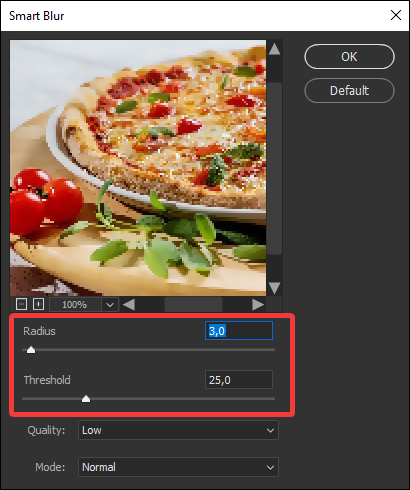
Jeśli efekty funkcji Smart Blur Cię nie satysfakcjonują, możesz poeksperymentować z filtrem rozmycia Gaussa.

Krok 3. Przejdź do Obraz > Rozmiar obrazu.
Krok 4. Ustaw rozdzielczość dwukrotnie większą od rzeczywistego rozmiaru.
Krok 5. Zaznacz pole wyboru Resample i wybierz powiększenie Bicubic Smoother.

NB: Możesz połączyć wszystkie trzy metody wymienione powyżej, aby wygładzić obraz. Musisz pamiętać, że Photoshop wygładza tylko pikselowany obraz. Możesz również dowiedzieć się, jak poprawić rozdzielczość obrazu w Photoshopie:
Jak zwiększyć rozdzielczość obrazu w Photoshopie
Dowiedz się z tego samouczka, jak zwiększyć rozdzielczość obrazu w Photoshopie. Dowiedz się więcej o zalecanych rozdzielczościach obrazu. Przeczytaj więcej >>
Wskazówka bonusowa: Jak unikać pikselowatych obrazów
Zastanawiasz się, jak uniknąć pikselowanych obrazów? Przejrzyj poniższe wskazówki, aby zapobiec rozmyciu, ziarnistości lub pikselowaniu obrazów:
⭐Ogranicz używanie obrazów o niskiej rozdzielczości
Chociaż zdjęcia o niskiej rozdzielczości mogą dobrze wyglądać na ekranie, po wydrukowaniu mogą nie wyglądać wyraźnie. Programy do tworzenia książek powiadomią Cię, gdy zdjęcie, którego używasz, będzie miało słabą rozdzielczość w porównaniu do rozmiaru na okładce lub stronie. Jeśli pojawi się powiadomienie o niskiej rozdzielczości, zmniejsz rozmiar zdjęcia na okładce lub stronie, aż alert ustanie.
Należy pamiętać, że alerty niskiej rozdzielczości weryfikują jedynie rozmiar obrazu odpowiadający kontenerowi obrazu. Nie mogą wykryć rozmycia ani pikselizacji, które są częścią rzeczywistego obrazu, i nie mogą stwierdzić, czy zdjęcia są zbyt ciemne, aby można je było skutecznie wydrukować.
⭐Nie używaj w aparacie wysokiego ustawienia ISO
Ma zastosowanie tylko wtedy, gdy nagrywasz wideo lub robisz zdjęcie lustrzanką cyfrową lub innym wysokiej jakości aparatem, który pozwala na ręczną modyfikację ustawień ISO. Jeśli robisz zdjęcie smartfonem, prawdopodobnie nie będziesz mieć preferencji. Podczas robienia zdjęć ustawienie ISO aparatu powinno być tak minimalne, jak pozwala na to oświetlenie.
Wraz ze wzrostem ISO, bardziej prawdopodobne jest, że na zdjęciach pojawi się ziarno i zakłócenia cyfrowe. Chociaż każdy aparat traktuje ISO nieco inaczej, wszystko co 800 lub wyższe jest zazwyczaj uważane za wysokie.
Naprawa pikselowanych obrazów FAQ
Aby lepiej zrozumieć temat, zapoznaj się z poniższymi często zadawanymi pytaniami:
1. Czy można naprawić pikselowaty obraz?
Pikselizacja może być trudna do naprawienia, zwłaszcza gdy jest ciężka. Ale oprogramowanie EaseUS Fixo Photo Repair lub narzędzie online EaseUS Photo Enhancer mogą łatwo poprawić i naprawić piksele.
2. Jak sprawić, by obraz o niskiej rozdzielczości był wyraźny w Internecie?
Możesz wyostrzyć obraz o niskiej rozdzielczości online za pomocą EaseUS Photo Enhancer. To narzędzie zapewnia zaawansowaną sztuczną inteligencję do skutecznej naprawy obrazów o niskiej rozdzielczości. Posiada również przyjazny dla użytkownika interfejs i szybkie narzędzie do przetwarzania, aby wyczyścić słaby obraz.
3. Jak naprawić pikselowate zdjęcia na telefonie komórkowym?
Jedynym podejściem, które skutecznie usuwa pikselozę, jest użycie depikselatorów opartych na AI. Konwencjonalne edytory obrazów, takie jak Photoshop, tylko nieznacznie rozmywają granice, co sprawia, że obraz wygląda na zamglony. Natomiast AI, której nauczono na niezliczonych fotografiach, potrafi odtworzyć szczegóły, zastępując pominięte piksele.
4. Jak ulepszyć pikselowate zdjęcie w Photoshopie?
Wybierz Filtry z menu na górze ekranu. Następnie wybierz Szum z menu rozwijanego, a następnie wybierz Despeckle. Kontynuuj ten krok, aż obraz nie będzie już pikselowany.
Wniosek
Nic nie zapobiega problemom z pikselozą lepiej niż obrazy HQ. Niemniej jednak, jeśli masz problemy z pikselozą na swoich obrazach, możesz rozważyć użycie powyższych poprawek lub oprogramowania EaseUS Fixo Photo Repair, aby naprawić pikselozę lub ziarnistość zdjęć. Na koniec, nie zapomnij udostępnić tego artykułu swoim znajomym w mediach społecznościowych, jeśli uznasz to za przydatne.
Powiązane artykuły
-
![author icon]() Arek/2024/10/09
Arek/2024/10/09
-
Jak naprawić problem z pustymi stronami PDF [Naprawa PDF]
![author icon]() Hillary/2024/09/27
Hillary/2024/09/27
-
Jak naprawić ziarniste zdjęcia za pomocą Photoshopa i bezpłatnego oprogramowania
![author icon]() Arek/2025/08/08
Arek/2025/08/08
-
10 najlepszych narzędzi do naprawy plików PDF w systemie Windows 10 i Mac | Przewodnik ostateczny
![author icon]() Hillary/2024/09/24
Hillary/2024/09/24
